

|
|
| 入力したデータの修正や削除の方法について説明します。 まず修正ですが、大きく分けて2通りの方法があります。 ・上書き修正 データが入力されているセルに上書きします。入力されていたデータはすべて消え、新たに入力されたデータに置き換わります。 ・部分修正 確定されている入力データを編集します。入力されていたデータを削除したり、新たなデータを追加したりしながら修正します。 状況に応じて使い分けるとよいでしょう。 それでは、上書き修正を行ってみましょう。 |
||
| 1. 修正対象のセル【B3】をクリックします。 |
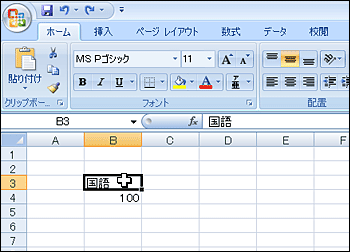 |
|
| 2. 「数がく」(ここではこのあとの部分修正の説明のために「数がく」とあえて間違った入力を行います) と入力し、Enterキーを押します。 「国語」が「数がく」に上書き修正されます。 |
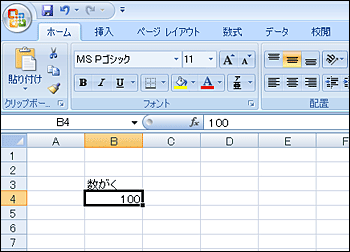 |
|
| 次に部分修正を行います。 | ||
| 3. 「数がく」を「数学」と修正するためにセル【B3】をダブルクリックします。 |
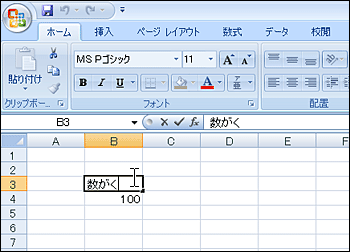 |
|
| 4. セル内に編集用のカーソルが表示されますので、矢印キーやBackSpaceキー、Delキーなどを使って「がく」を削除した後、「学」と入力します。表示が「数学」となっていることを確認しデータを確定します。 |
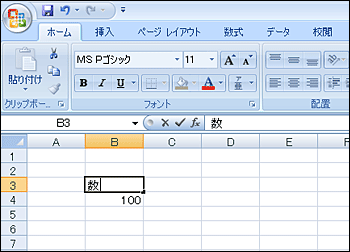 |
|
| 5. 「数がく」が「数学」に修正されます。 |
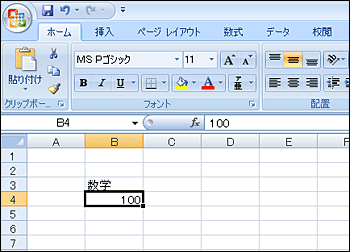 |
|
| Tips データの修正 部分修正において、セルに長い文字列が入力されている場合は、修正したい文字の上でダブルクリックすると、編集用のカーソルがその部分に表示されるので便利です。 また、修正対象のセルをアクティブにした状態で、数式バー内の修正位置をシングルクリックし、数式バー内で修正することができます。 |
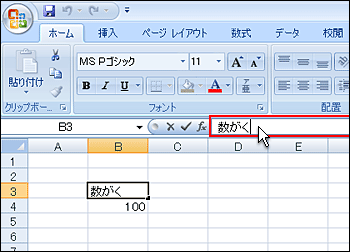 |
|
| 次は削除です。 「数学」と入力されたセルのデータを削除してみましょう。 |
||
| 6. 「数学」と入力されたセル【B3】をクリックし、アクティブにします。 |
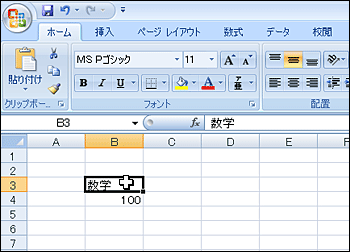 |
|
| 7. Delキーを押します。 |
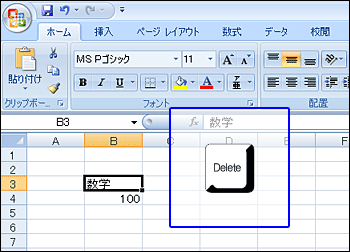 |
|
| 8. 「数学」という文字列データが削除されます。 |
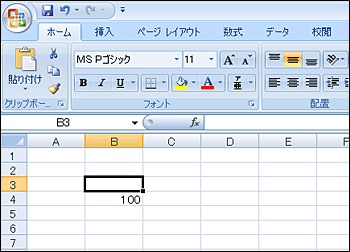 |
|
| Tips 操作を元に戻す 他のOfficeソフトと同様、Excelにおいても、間違えて行ってしまった操作を元に戻す機能があります。 たとえば、前述の説明で「数学」を削除するという操作が誤った操作で、それを元に戻したいときは、クイックアクセスツールバーの『元に戻す』 |
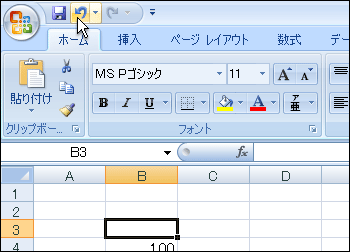 |
|